电脑怎么可以投屏到电视上 用电脑怎么投屏到电视上
更新时间:2022-08-09 13:16:03来源:金符游戏浏览量:
今天小金给大家带来电脑怎么可以投屏到电视上,大家一起来看看吧。
具体方法:
1.将电脑,电视连入相同网络。
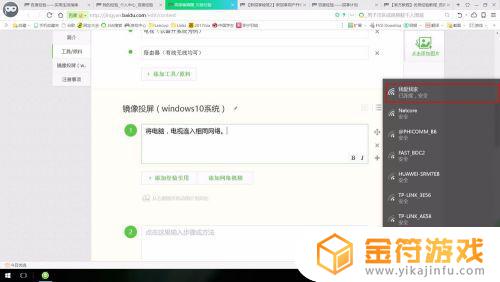
2.将电视打开,在“发现”页面点击上键,按右键选择“爱投屏”-“镜像”-“安卓设备”;进入Miracast程序,并查看电视设备名称。



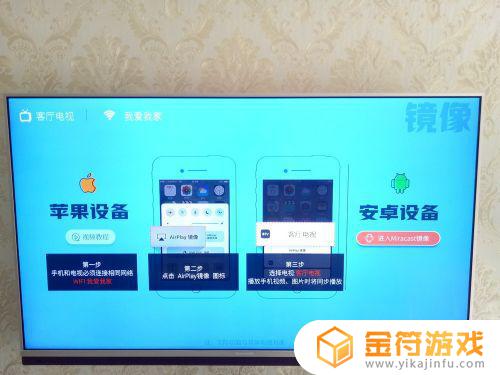

3.点击电脑屏幕右下方的“通知中心”-“连接”
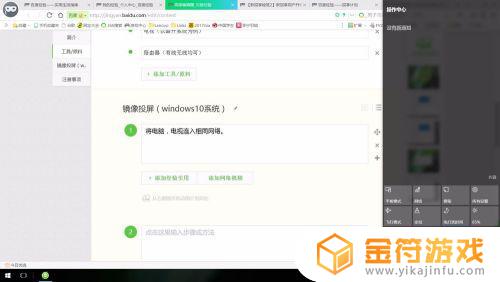
4.这时电脑会开始搜索无线显示器,双击搜索到的显示器,开始连接。
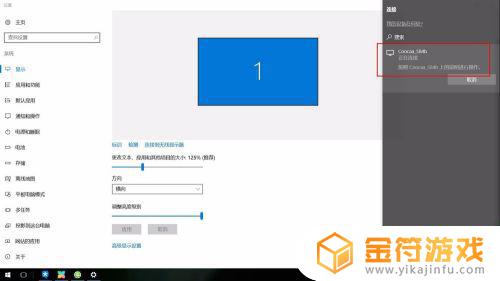
5.此时电视会有反应,并提示“正在连接”。之后可能会黑屏一段时间,耐心等待即可,电脑端会自动安装驱动。完成后将模式选择为“复制”

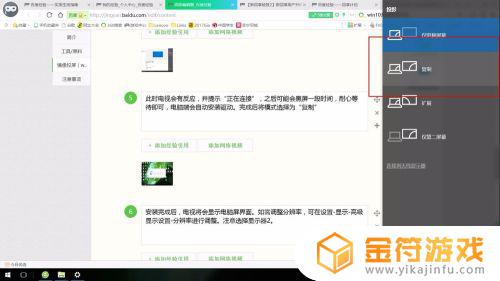
6.安装完成后,电视将会显示电脑屏界面。如需调整分辨率,可在设置-显示-高级显示设置-分辨率进行调整。注意选择显示器2。
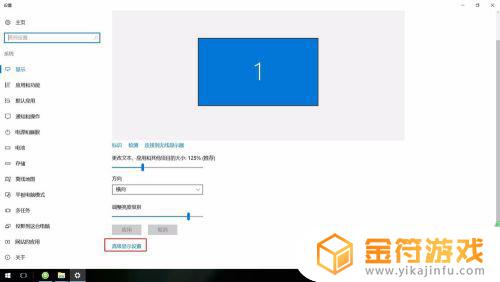
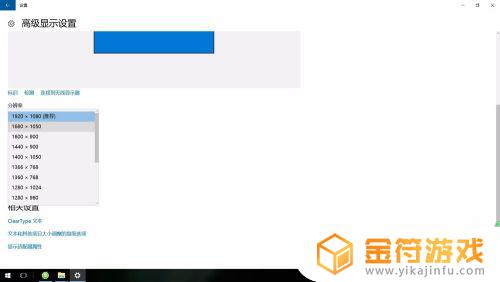
7.如需断开连接,打开通知中心-连接,双击已连接的电视即可。
以上就是电脑怎么可以投屏到电视上,用电脑怎么投屏到电视上的全部内容了,希望能帮到小伙伴们。
- 上一篇: 王者荣耀的英雄都有哪些 王者荣耀都有哪些英雄?
- 下一篇: 原神渊下宫一共有几个任务 原神渊下宫在哪
相关攻略
- 和平精英如何投屏到电视上 和平精英怎么投屏到电视上吗
- 王者荣耀如何电脑投屏 怎么把王者荣耀投屏到电脑上
- 王者荣耀能投屏到电视上吗 怎么把王者投屏到电视上?
- 手机钉怎么投屏到电视 如何把手机上的钉钉投屏到电视上
- 王者怎么投屏电视 王者荣耀怎么连电视
- 手机酷狗怎么投屏到电视上 手机酷狗怎么投屏到电视上唱歌
- 王者荣耀投屏电视教程 王者荣耀如何投屏到电视机上
- 手机怎样投屏到tcl电视上 手机怎样投屏到tcl电视上播放
- 怎么把手机上的王者荣耀投屏到电脑上 手机打王者如何投屏到电脑
- 华为手机怎么样投屏到电视 华为怎么把手机投屏到电视
- 乱世王者怎么解绑qq号 QQ游戏账号绑定解除流程
- 求生之路2怎么邀请好友一起玩 求生之路2游戏联机教程
- 乱世王者如何自动打野 乱世王者自动打野开启步骤
- 遇见你的猫怎么微信登录 遇见你的猫怎么更改登录账号
- 墨剑江湖如何挡住和尚的暗器攻略 墨剑江湖暗器解锁攻略
- 千古江湖梦怎么分解装备 千古江湖梦怎么获取拆毁药圃任务
热门文章
猜您喜欢
最新手机游戏
- 1
- 2
- 3
- 4
- 5
- 6
- 7
- 8
- 9
- 10



















